Sabit - Antivirüs, Windows'ta Aynı Dosyayı Defalarca Engellemeye Devam Ediyor: - Anti-virüs yazılımınız, sisteminize tehdit oluşturmadığından kesinlikle emin olduğunuz dosyaları sürekli olarak engelliyor mu? Doğru çözümü mü arıyorsunuz? Daha fazla dolaşmayın, doğru yerdesiniz. Anti-virüs yazılımı ayarlarınız, sisteminizde olası tehditlerin çalışmasına izin vermeyecek şekilde ayarlanmış olabilir. Benim durumumda, cpp programımı derlemeye çalıştığımda, mevcut anti-virüs yazılımım olan K7 Security, engellemeye devam etti. .exe dosya oluşturuldu, çıktıyı göremedim. Böyle bir sorunla karşı karşıyaysanız, doğru yere geldiniz. Hadi başlayalım, olur mu?
AŞAMA 1
- Derlemeye çalıştığım cpp kodu aşağıdaki ekran görüntüsünde.
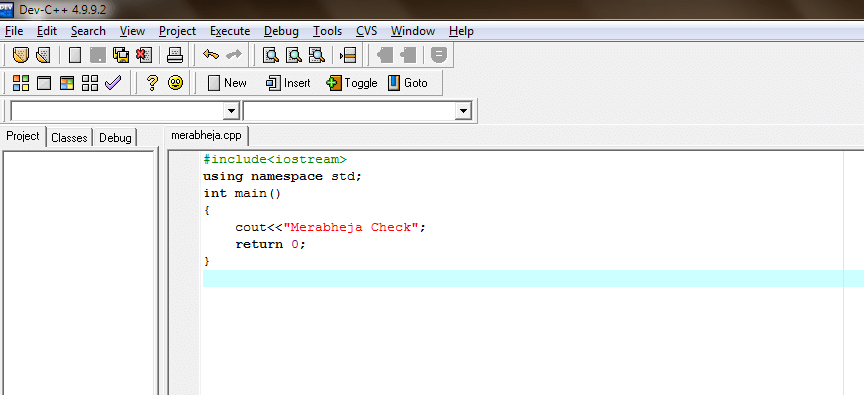
ADIM 2
- üzerine tıkladığımda Derle ve Çalıştır seçeneği, anti-virüsüm aşağıdaki uyarıyı attı diyerek Yüksek Güvenlik Riski Bulundu ve cpp derleyicisi tarafından oluşturulan exe dosyasını engellemeye devam etti. Kaç kez derlemeye çalıştığınızın önemi yok, manuel olarak bir dışlama yapmadığınız sürece size her zaman bu hatayı gösterecektir. Bunu nasıl yapacağınızı öğrenmek için okumaya devam edin.
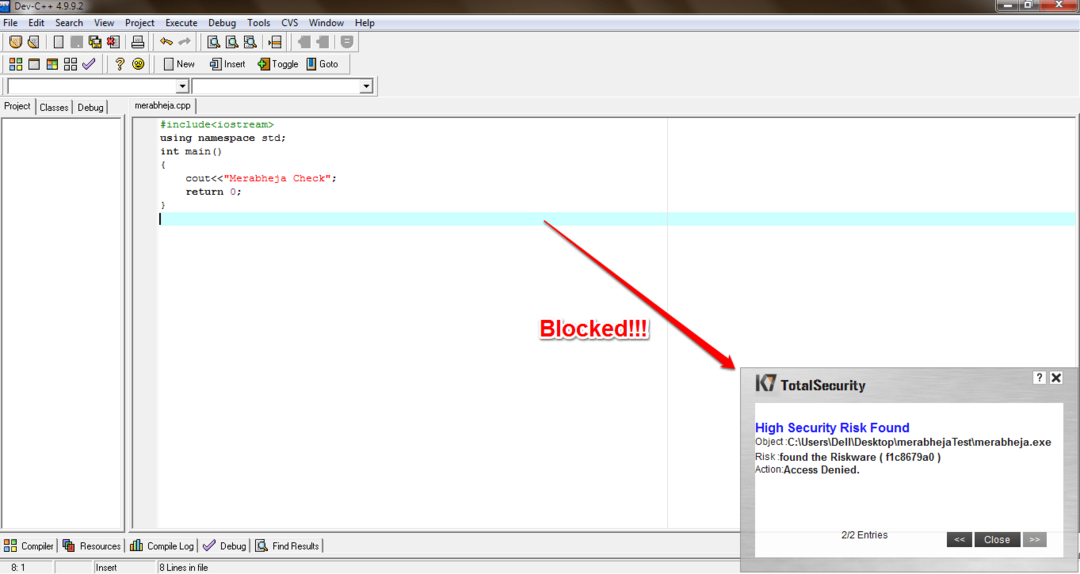
AŞAMA 3
- Anti-virüs yazılımınızı açın. Benimki K7 güvenliği. üzerine tıklayın Ayarlar. yazan bölümü bulun ve tıklayın Antivirüs ve Casus Yazılımdan Koruma. Virüsten koruma yazılımınızda böyle bir bölüm yoksa benzer bir seçenek arayın.
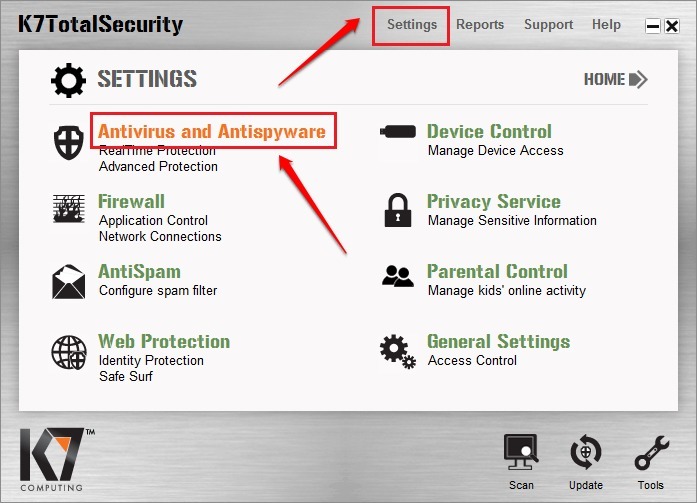
4. ADIM
- Sonraki görev, yazan bir bağlantı veya düğme bulmaktır. Hariç tutmaları yönetmek için burayı tıklayın.
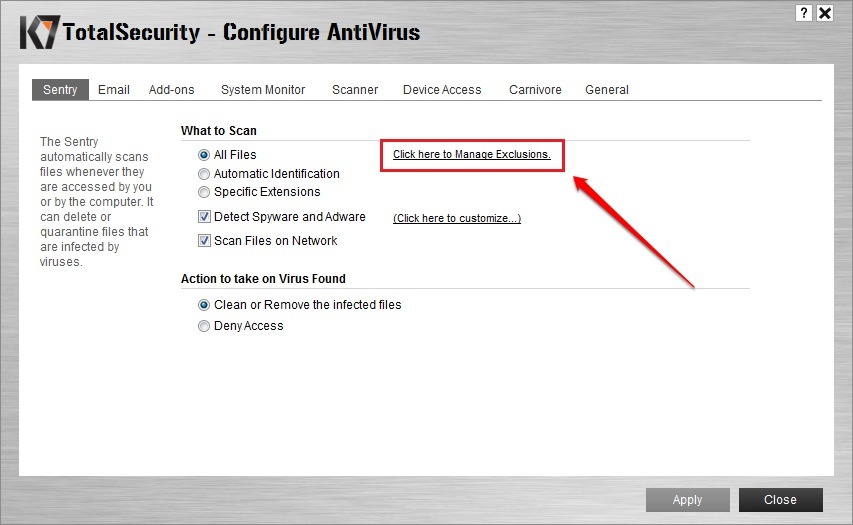
ADIM 5
- Yeni açılan pencereden, üzerine tıklayın. Giriş Ekle seçenek.
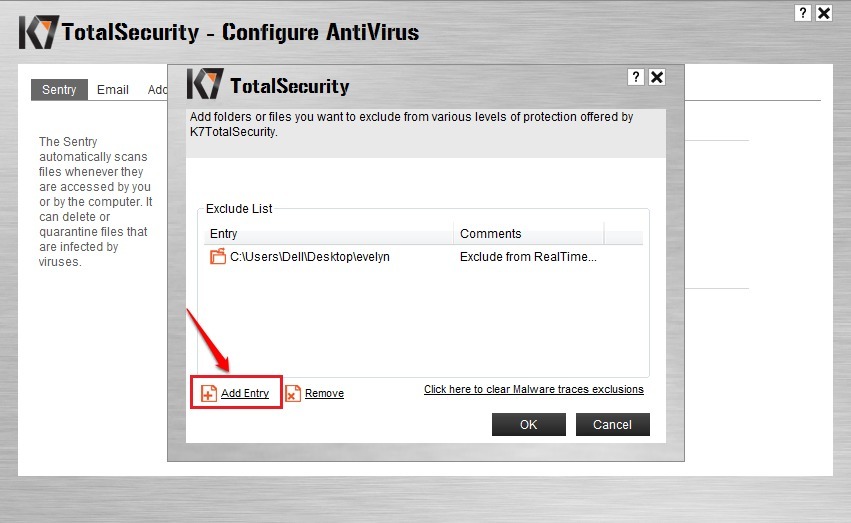
6. ADIM
- Bir sonraki adımda, exe dosyanızın oluşturulacağı klasörü ekleyebileceksiniz. Bunun için üzerine tıklayın Klasörü eklemek seçeneğini seçin ve listeye eklemek için klasöre göz atın.
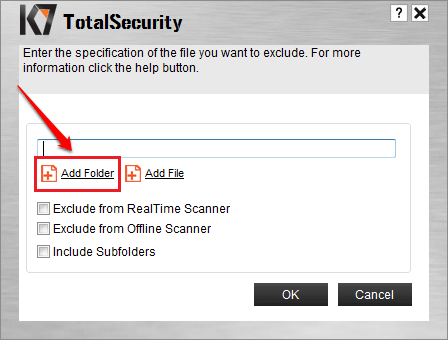
ADIM 7
- Exe dosyanızın oluşturulacağı klasörü ekledikten sonra, Tamam mı düğmesine basın ve çıkın.
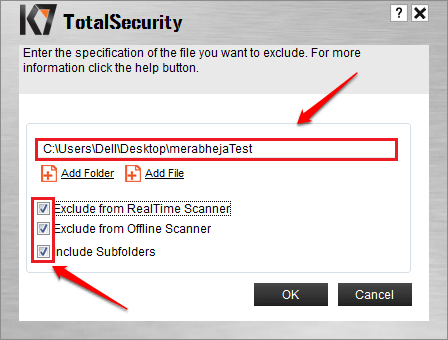
ADIM 8
- Şimdi programı tekrar derlemeyi deneyin. Bu sefer exe dosyası herhangi bir sorun olmadan açılacaktı.

Bu yöntem sadece exe dosyaları için geçerli değildir. Herhangi bir dosya veya klasör için geçerlidir. İlgili dosya veya klasörü istisnalar listesine eklemeniz yeterlidir, hepsi bu. Umarım makaleyi faydalı bulmuşsunuzdur. Adımlardan herhangi biriyle ilgili herhangi bir şüpheniz varsa, lütfen bize bildirin, size yardımcı olmaktan memnuniyet duyarız. Daha fazla püf noktası, ipucu ve tüyo için bizi izlemeye devam edin.


